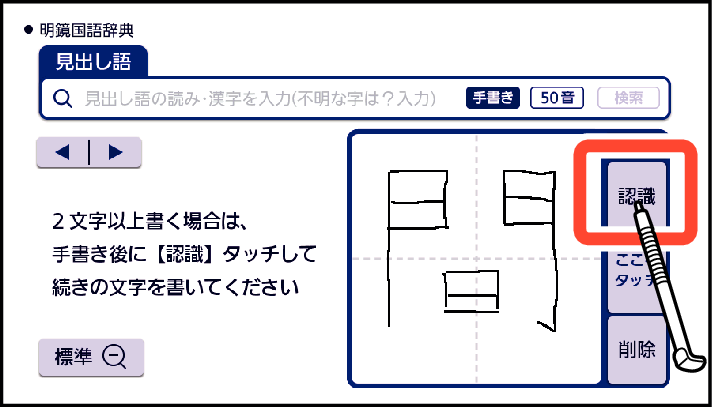タッチペンで文字を手書き入力する
付属のタッチペンを使って、紙に手書きする感覚で画面に文字を書いて入力することができます。キーボードからは入力できない漢字やアクセント符号付きのアルファベットなども直接入力できます。
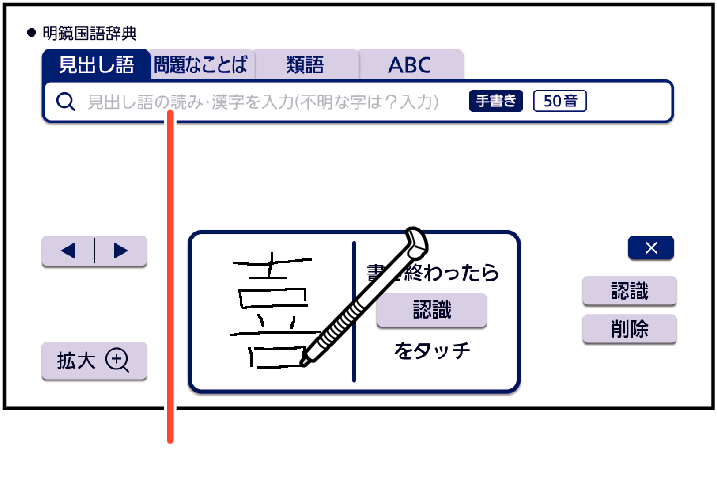
入力欄に補助説明が表示されます。
ここでは辞典を選んで手書き入力するときの操作を例に説明しています。ホーム画面の入力欄にも同様の操作で手書き入力できます。
手書きで文字を入力するときは、付属のタッチペンをお使いください(タッチペンについて)。指では手書きしないでください。
手書き入力できる文字でも、辞典に収録されていない場合、「該当する候補がありません」と表示され、検索できません。
ひらがな、カタカナ、漢字は、JISX0213-2004 とJISX0212-1990 に準拠しています(ただし、JIS 第三水準漢字、JIS 第四水準漢字、補助漢字を除きます)。
『新漢語林』『楷行草 筆順字典』では、JIS 第三水準漢字、JIS 第四水準漢字、補助漢字も認識されます。
中国語簡体字、ハングル、アクセント符号付きアルファベット、ロシア文字は、それらを使う辞典を収録していない機種では入力できません。ただし、それらを使う追加コンテンツを使用するときは入力できます。
手書き入力のマスを表示する
検索語入力欄に【手書き】が表示されているとき、タッチすると画面にマスが表示されます。
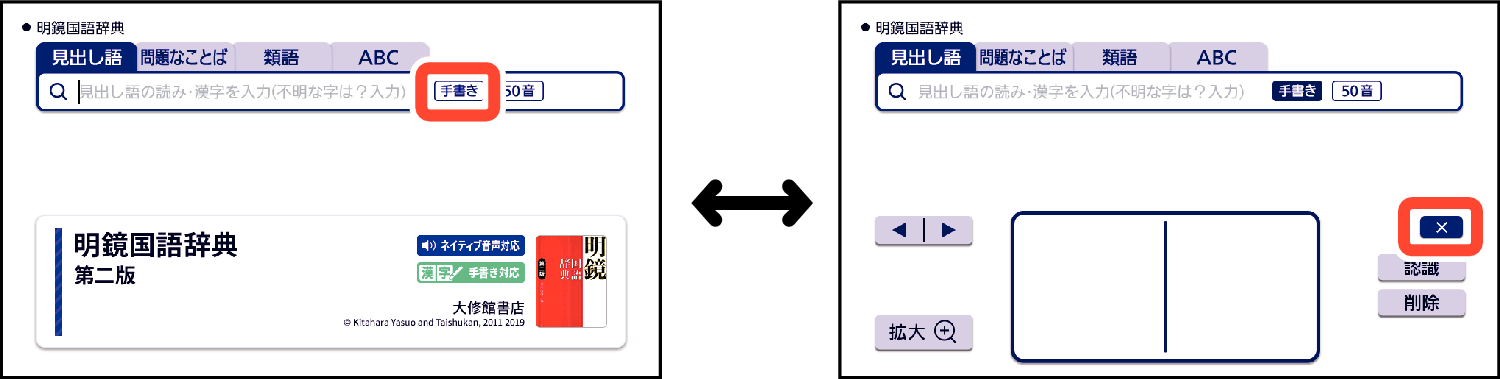
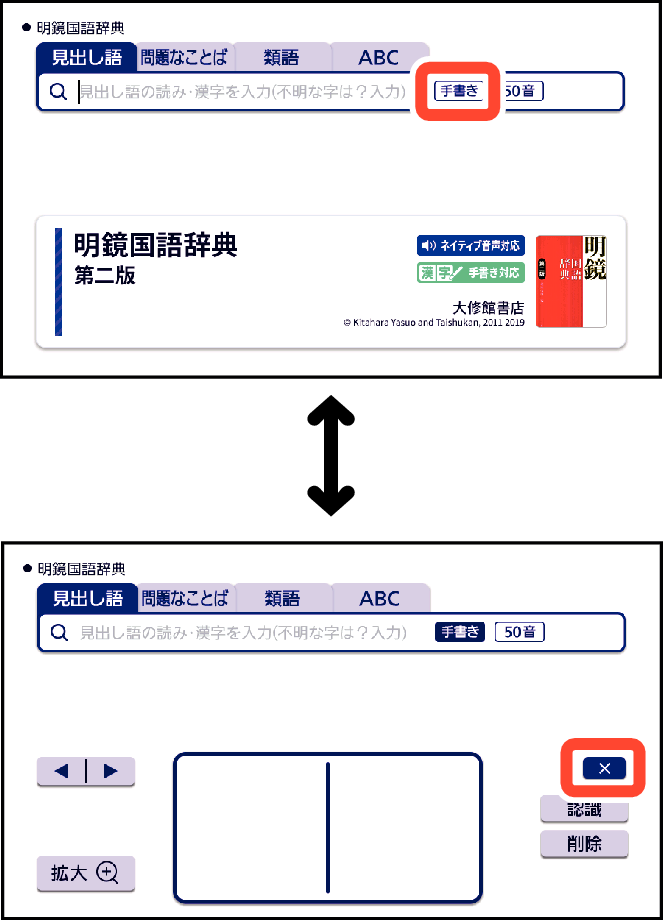
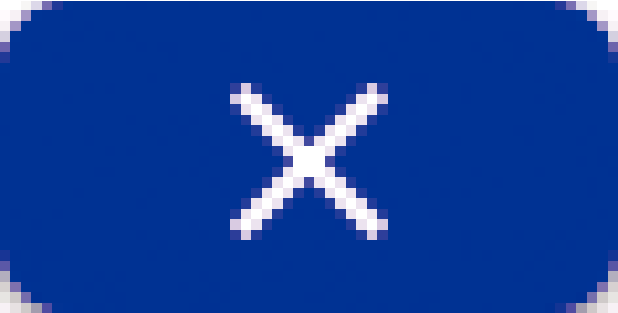 をタッチすると、マスが閉じます。
をタッチすると、マスが閉じます。
漢字や中国語簡体字を入力する検索項目を選んだときは、手書きのマスが表示されます。
数字を入力する検索項目を選んだときは、数字キー(ソフトキーボード)またはマスが表示されます。
入力できる文字種によって、表示されるマスの数は異なります。
ひらがな・カタカナ・漢字・中国語簡体字・ハングル
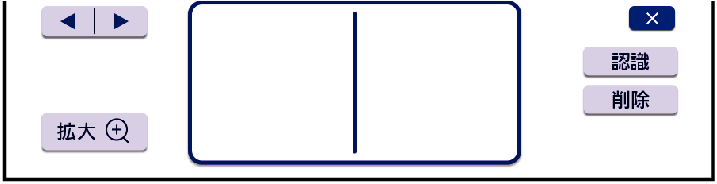
アルファベット・アクセント符号付きアルファベット・ロシア文字・数字
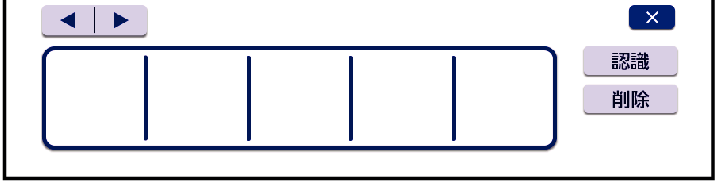
前回の入力時に手書きのマスを閉じずに終了した場合は、文字入力が可能な状態になると手書きのマスが表示されます。
手書きで入力する
すべてのマスを使って、文字を書きます。
コンテンツ一覧で、「便利な検索」→「日本語手書きで調べる」の順でタッチした場合は、大きなマスが表示されます。大きなマスに文字を手書き入力する
画面左下の【標準】をタッチすると標準の手書きのマスに切り替わります。手順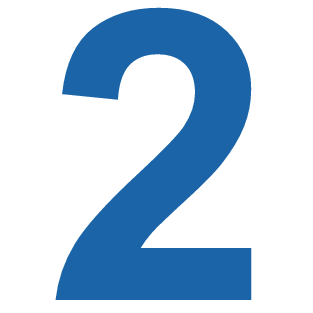 から操作してください。
から操作してください。
-
【手書き】をタッチして、画面にマスを表示する
-
空いているマスに文字を書く
-
続けて、空いている別のマスに文字を書く
-
手順
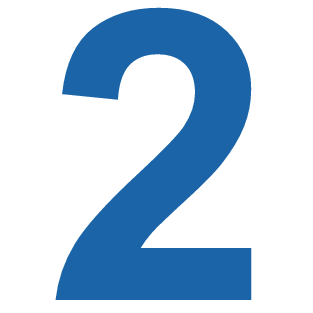 、
、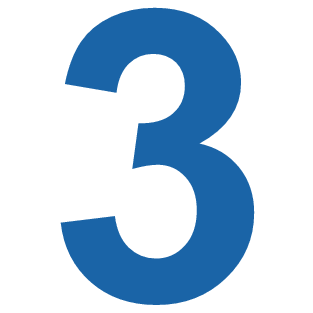 を繰り返してことばを入力する
を繰り返してことばを入力する -
最後の文字を書き終わったら、【認識】をタッチする
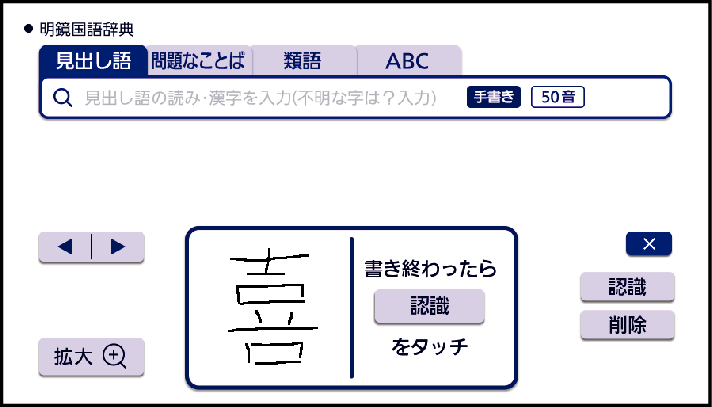
どのマスに書いても構いません。
書き直す場合は、【削除】をタッチすると書いた文字が消えます。
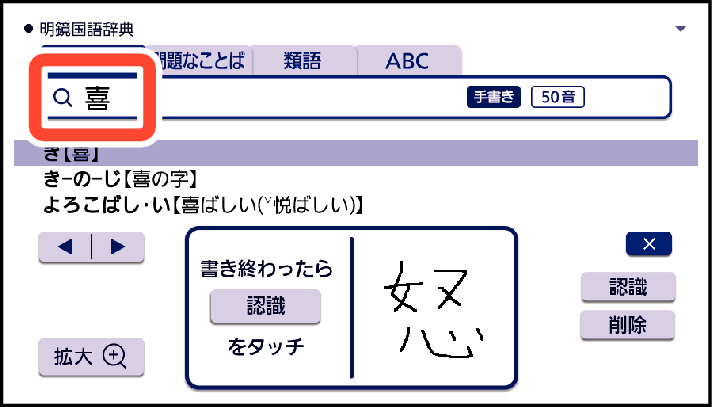
直前に書いた文字が認識され、検索語入力欄に入力されます。認識されたマスは空白になります。
1文字ごとに正しく認識されたか確認しながら入力するときは、1文字書くごとに【認識】をタッチします。
検索語入力欄の文字を消す場合は、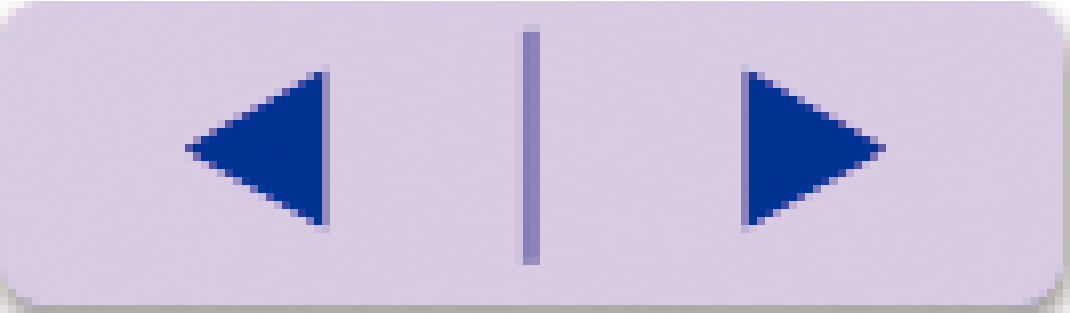 をタッチして消したい文字の左にカーソルを移動し、【削除】をタッチします。
をタッチして消したい文字の左にカーソルを移動し、【削除】をタッチします。
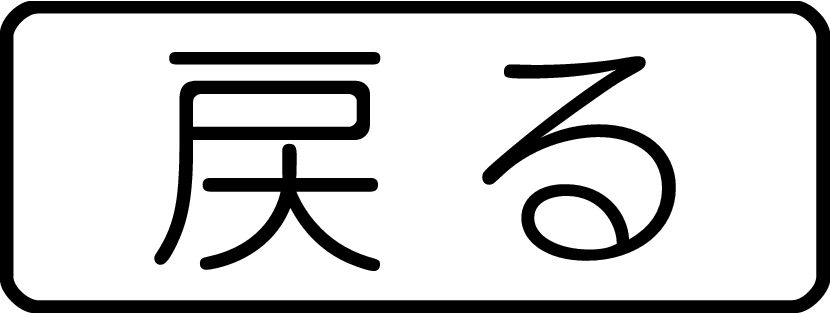 を押すと、入力欄のすべての文字が消えます。
を押すと、入力欄のすべての文字が消えます。
検索などのしかたは、キーボードでことばを入力したときと同じです。
手書き入力後、約1秒後に自動的に認識されるようにすることもできます。手書き認識設定
手書き中にキーを押すと、手書きの操作が無効になる場合があります。
手書き入力がうまくできないときは、「手書き入力のポイント」を参照してください。
間違って認識された文字を訂正する
「あ」と書いたのに、検索語入力欄には「お」と表示された、など、正しく認識されなかったときは、次のように訂正します。
例)「喜怒哀楽」の「哀」が「衰」と認識された場合
-
間違って認識された文字(ここでは「衰」)をタッチする
-
正しい文字(ここでは「哀」)をタッチする
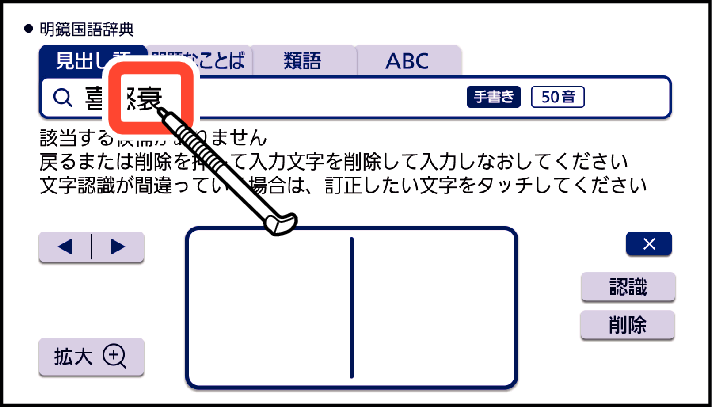
文字の候補が10文字まで表示されます。
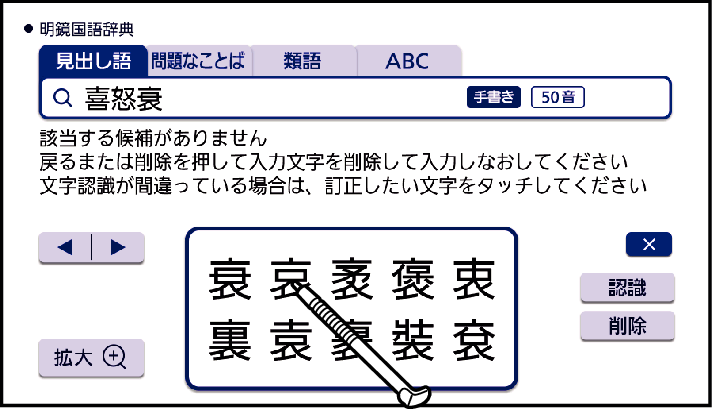
入力された文字に従って、検索の結果が表示されます。
正しい文字が見つからない場合は、【削除】をタッチして、書き直してください。
日本語系以外の文字を入力するときの注意
アクセント符号付きアルファベットを入力したときは、マスに書いたとおりに検索語入力欄に表示されます。ただし、検索するときはアクセント符号なしの文字として扱われます。
中国語簡体字は、GB18030-2000に準拠の文字が認識されます。
中国語のピンインを手書きで入力することはできません。
ハングルは、KSC5601に準拠の文字が認識されます。
大きなマスに文字を手書き入力する
手書きのマスが表示されているときに【拡大】が表示されていれば、タッチすると大きなマスに切り替えることができます。画数の多い漢字を入力したいときなどに便利です。
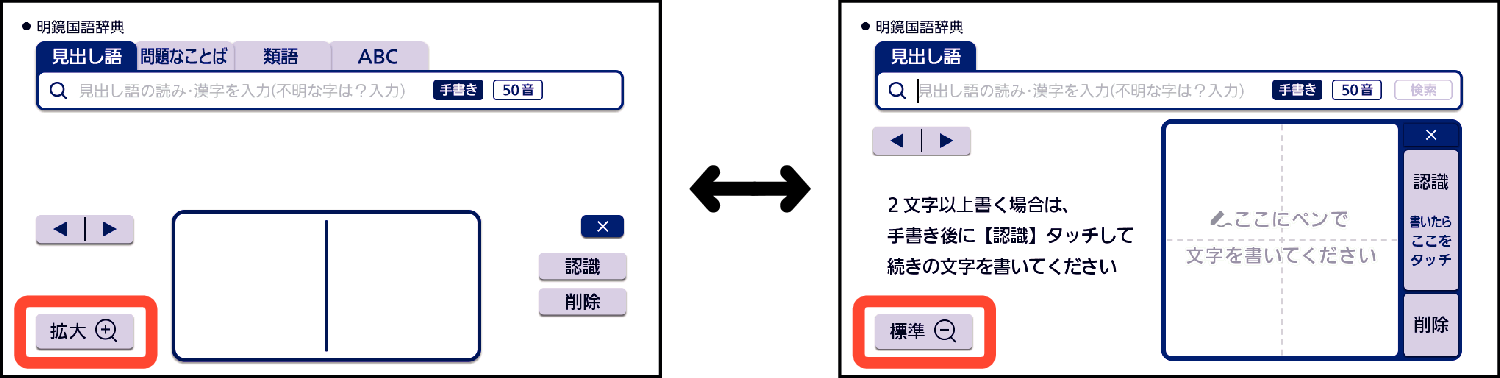
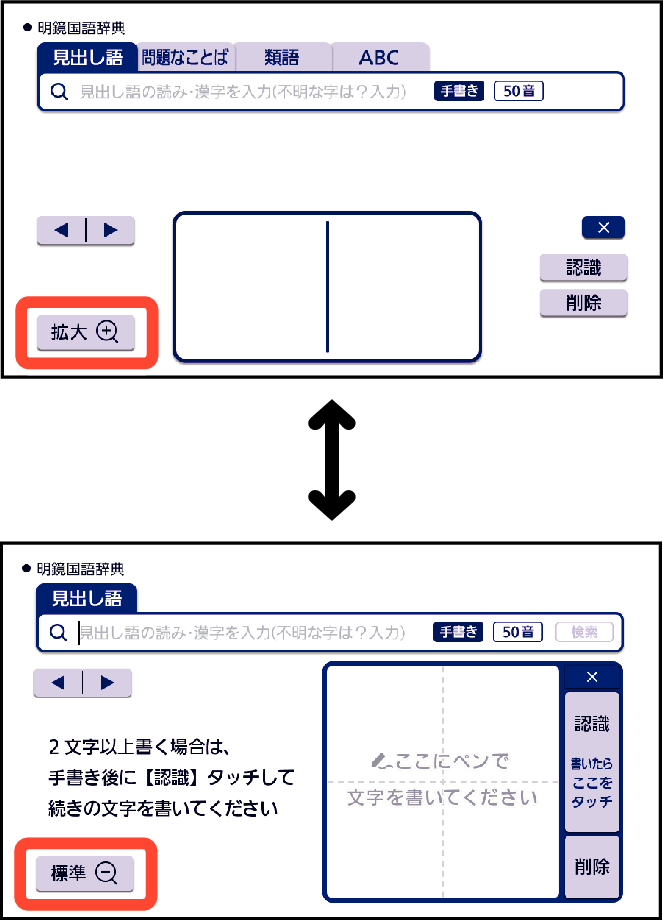
【標準】をタッチすると、元のマスに戻ります。
検索したり、他の検索項目に切り替えたりすると、標準の手書きのマスに戻ります。
大きなマスで入力する場合は、文字を書くたびに【認識】をタッチして検索語入力欄に入力します。